Centos 8.3.2011安装笔记
1、镜像下载地址
2、创建虚拟机
打开VMware软件,选择创建新的虚拟机

打开后弹出新建虚拟机向导,有两个选择,我们选择第二个自定义高级,点击下一步继续

选择兼容性(如果安装完后想在低版本的测试就选兼容性对应的版本),我们默认即可,点击下一步继续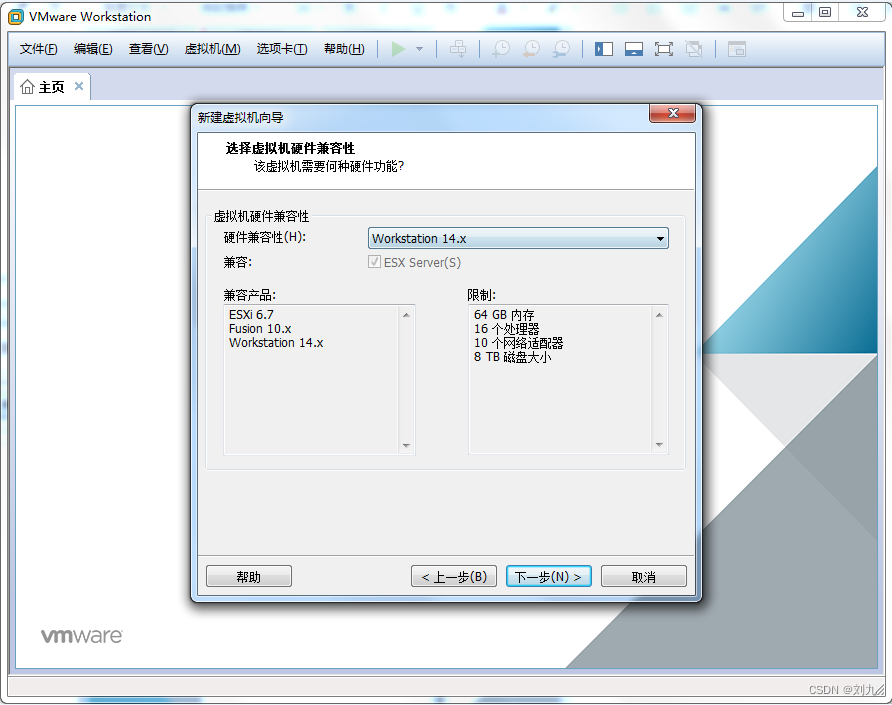
选择稍后安装系统,点击下一步继续
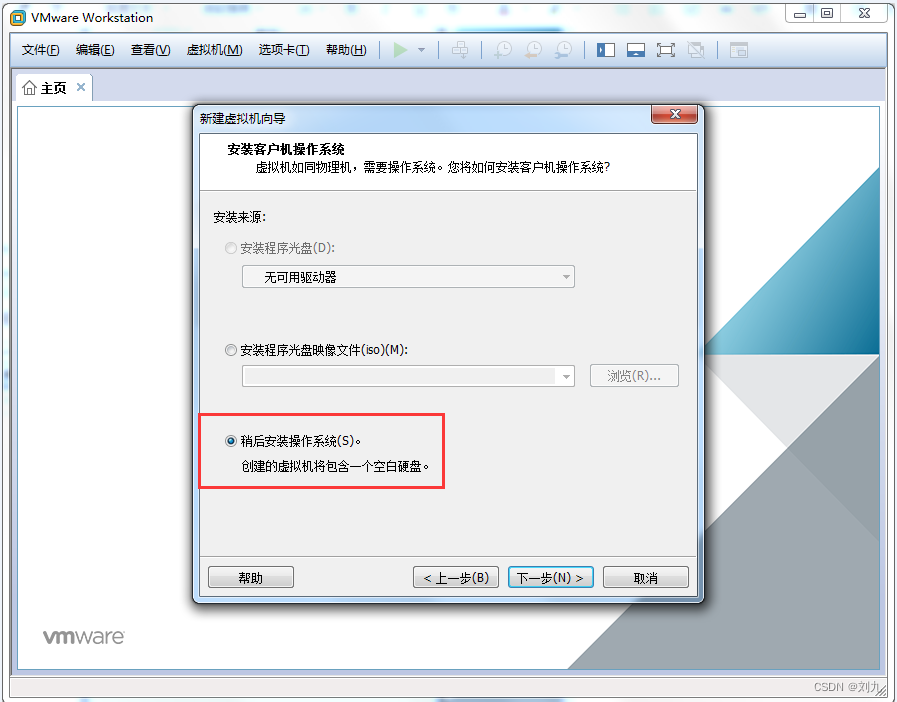
选择客户机操作系统,我们选择Linux >> 其他 Linux 4.x或更高版本内核64位,点击下一步继续
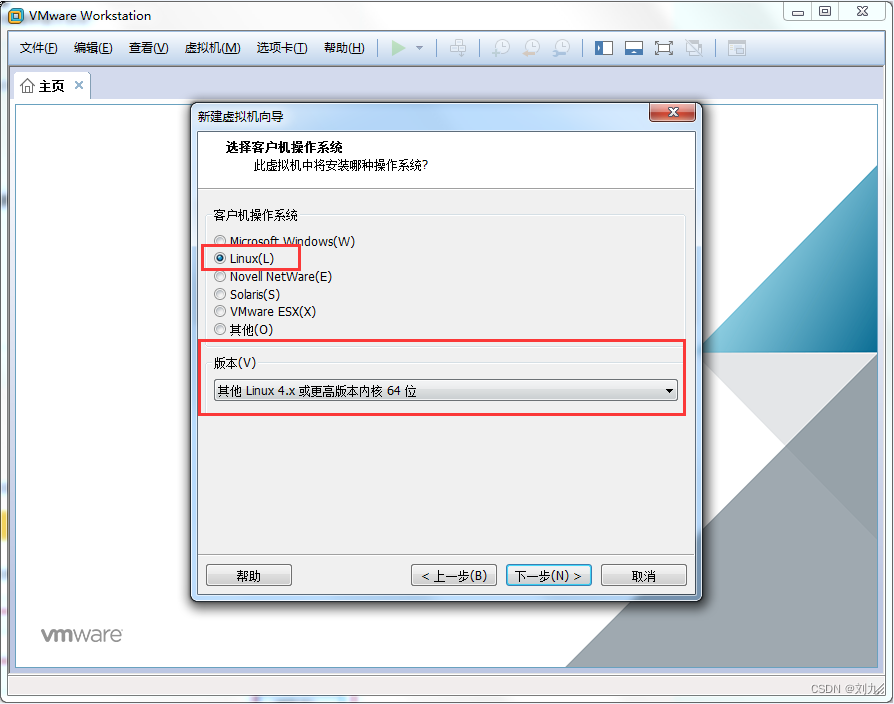
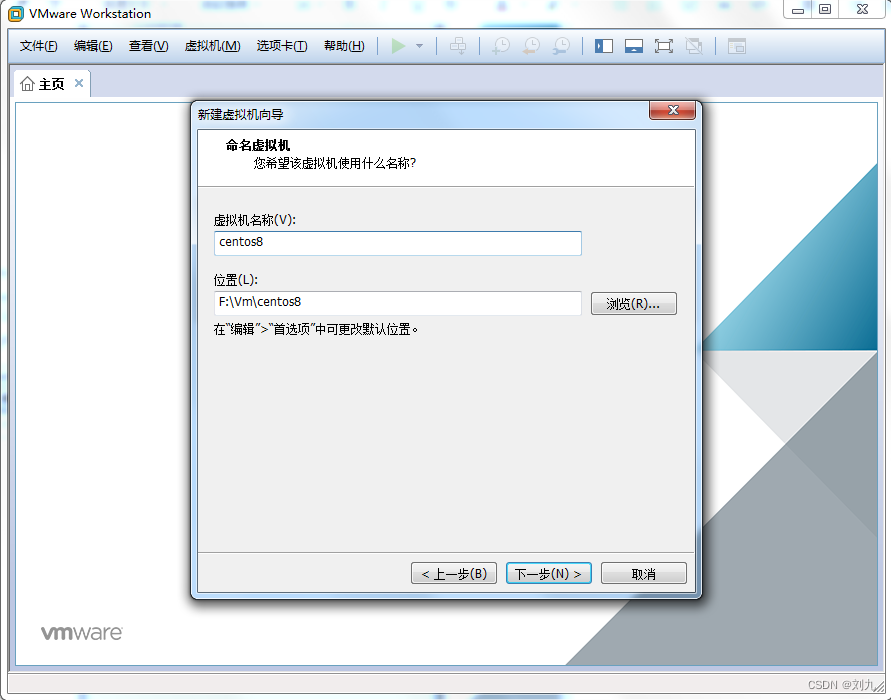
定义虚拟主机名称 和存放位置(存储位置建议放在大点的磁盘分区上)
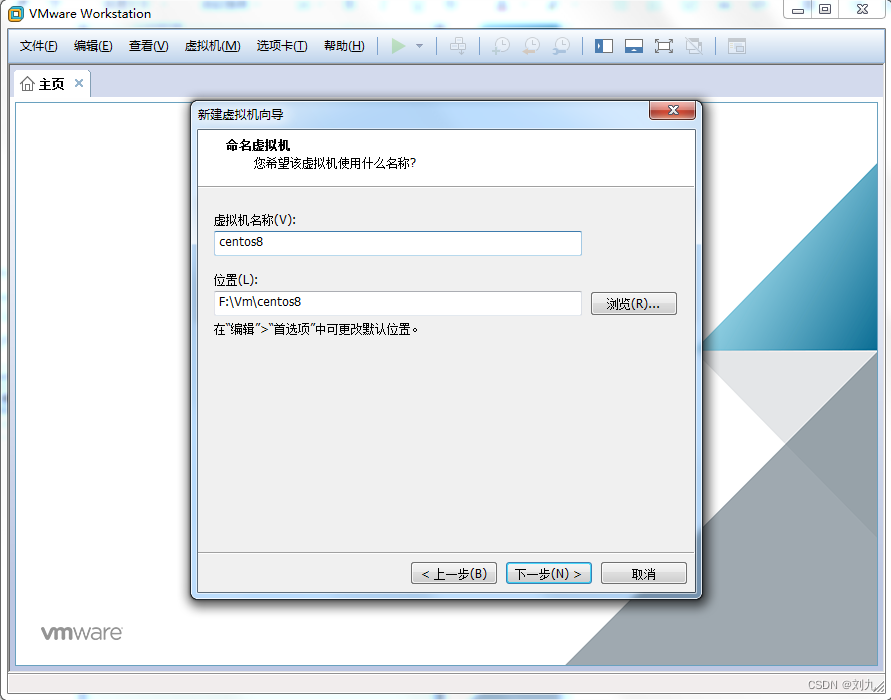
设置CPU处理器几核(根据电脑实际配置情况来选择,站长这边选择2内核CPU)
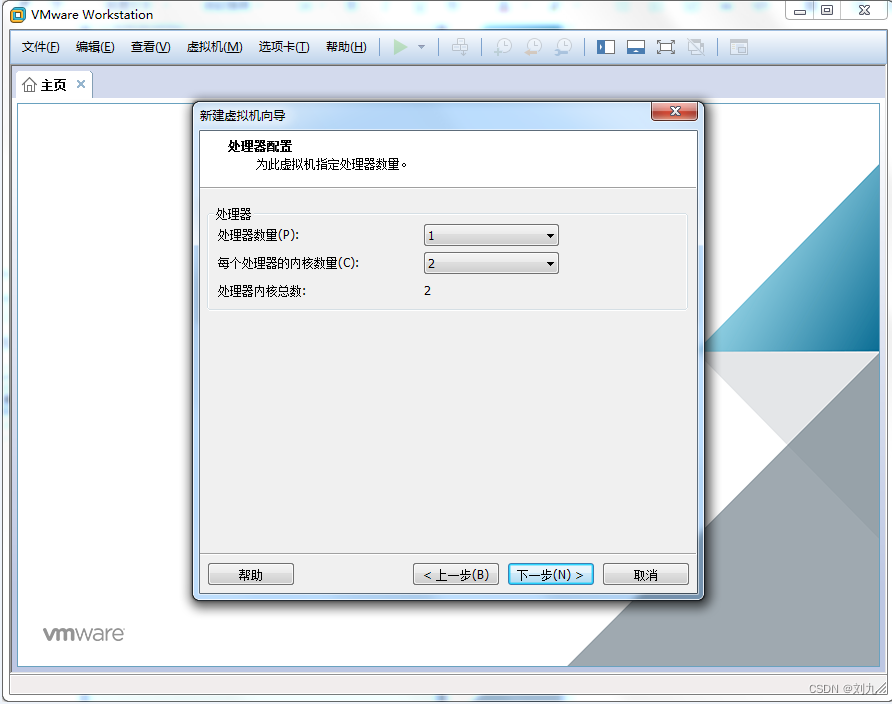
设置内存几G,(根据电脑实际配置情况来选择,站长这边选择4G内存)
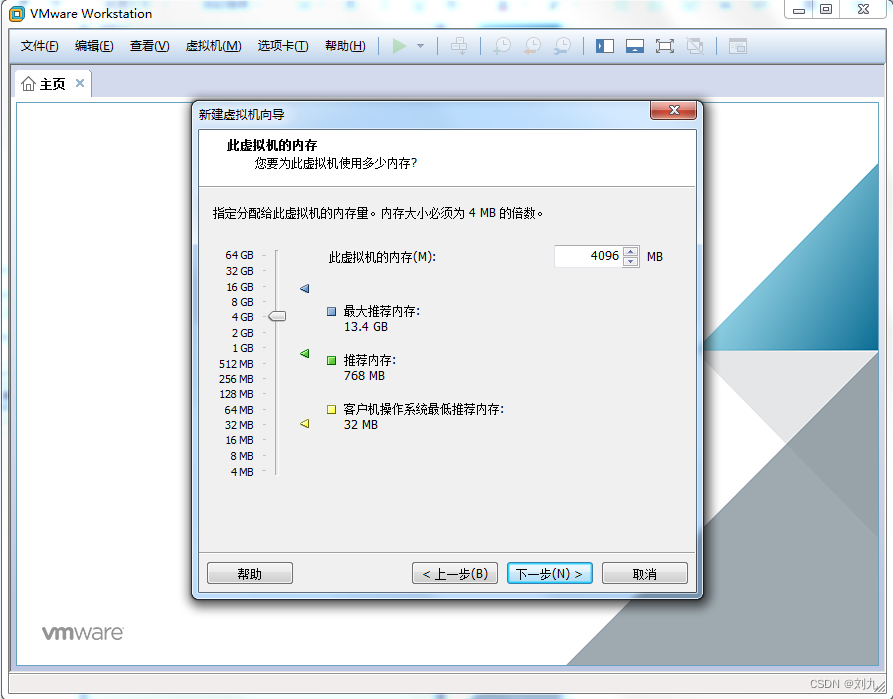
本地有路由器的可以选择使用桥接网络,这样可以分配跟本地电脑同一个ip段的,相反没有可以选择使用网络地址转换,使用类似端口转发的的功能,转发共享本地网络

设置磁盘I/O控制器类型,默认选择推荐的即可
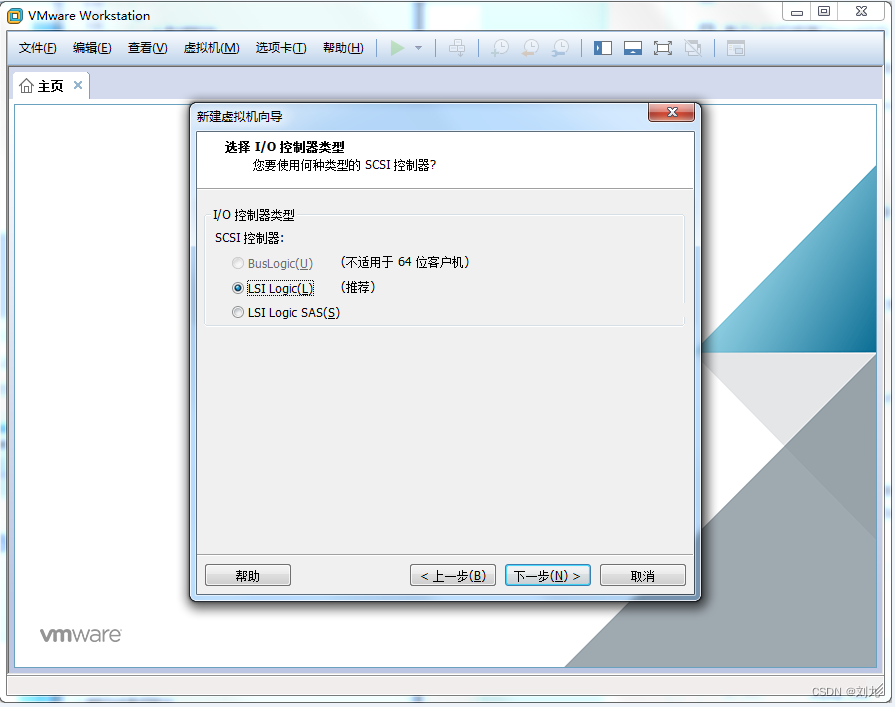
磁盘类型,选择默认推荐的
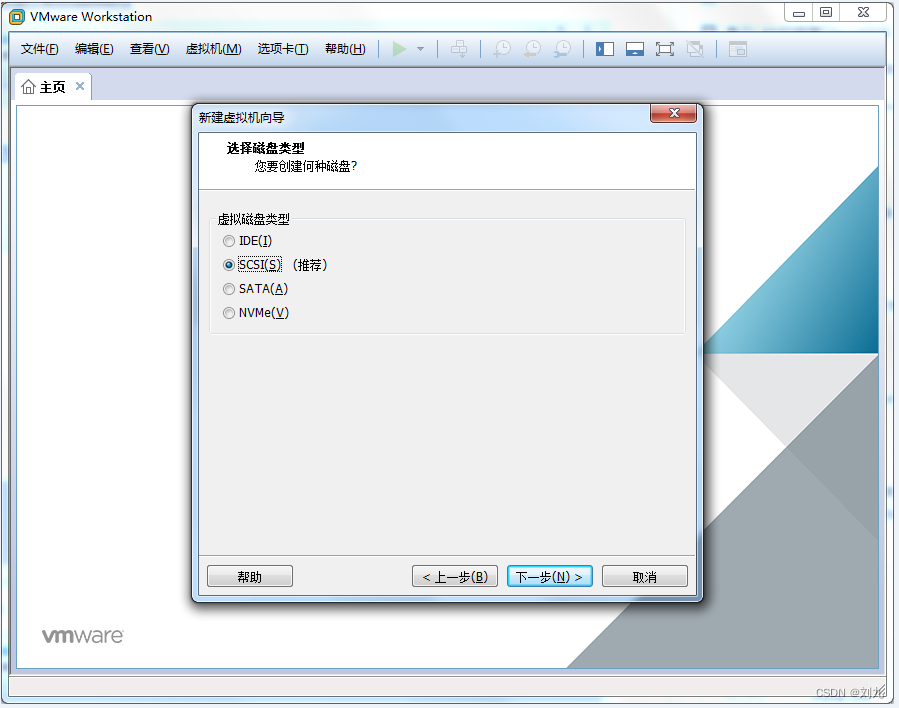
选择创建新虚拟磁盘
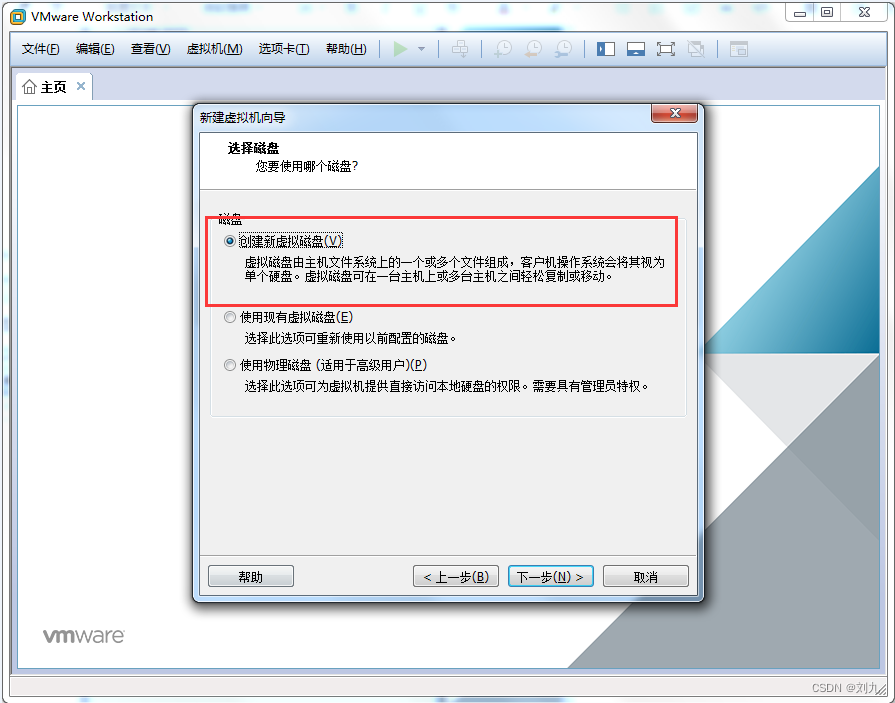
设置磁盘容量大小,推荐20G起步,选择将虚拟磁盘拆分成多个文件
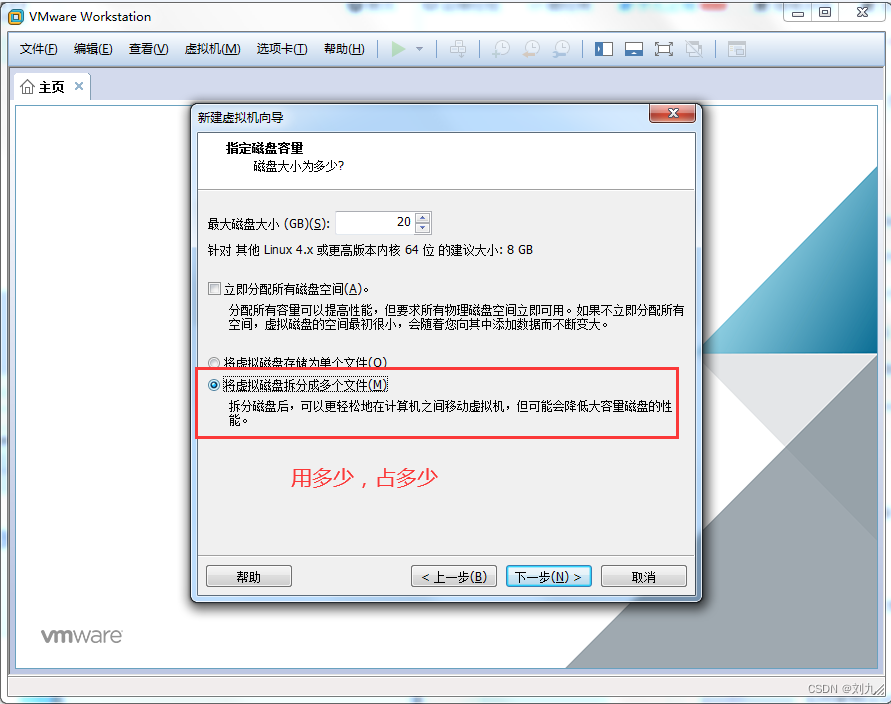
设置磁盘文件名,默认即可(也可以自定义,后缀必须一致)
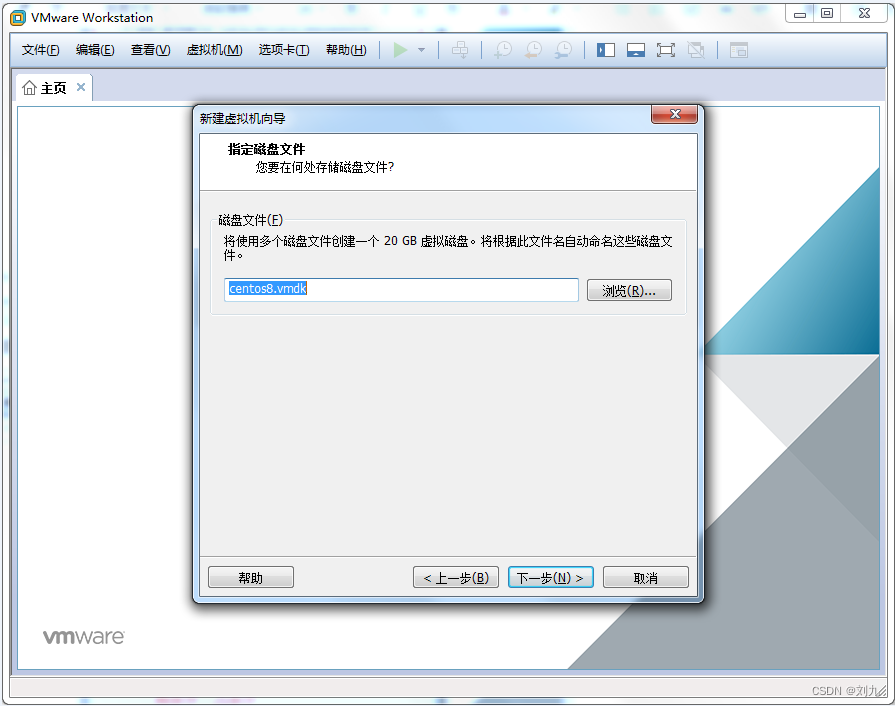
虚拟机到此就设置完成了,点击完成后就完成创建一台新的虚拟机
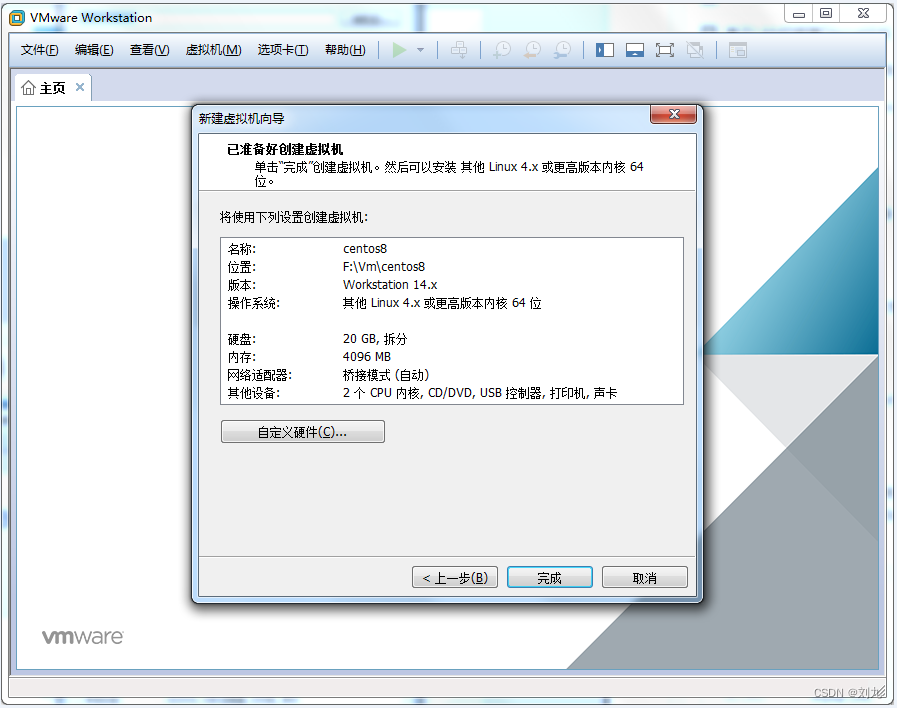
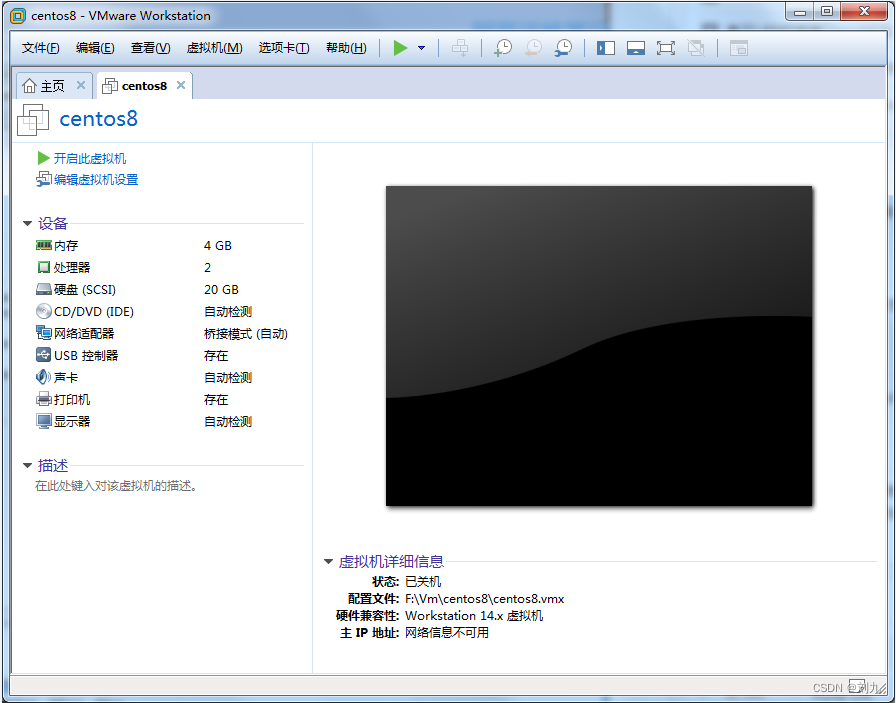
点击编辑虚拟机设置 >> 在弹出的虚拟机设置界面选择硬件 >> 点击CD/DVD选项 >> 选择刚刚下载的ISO镜像,然后点击确定
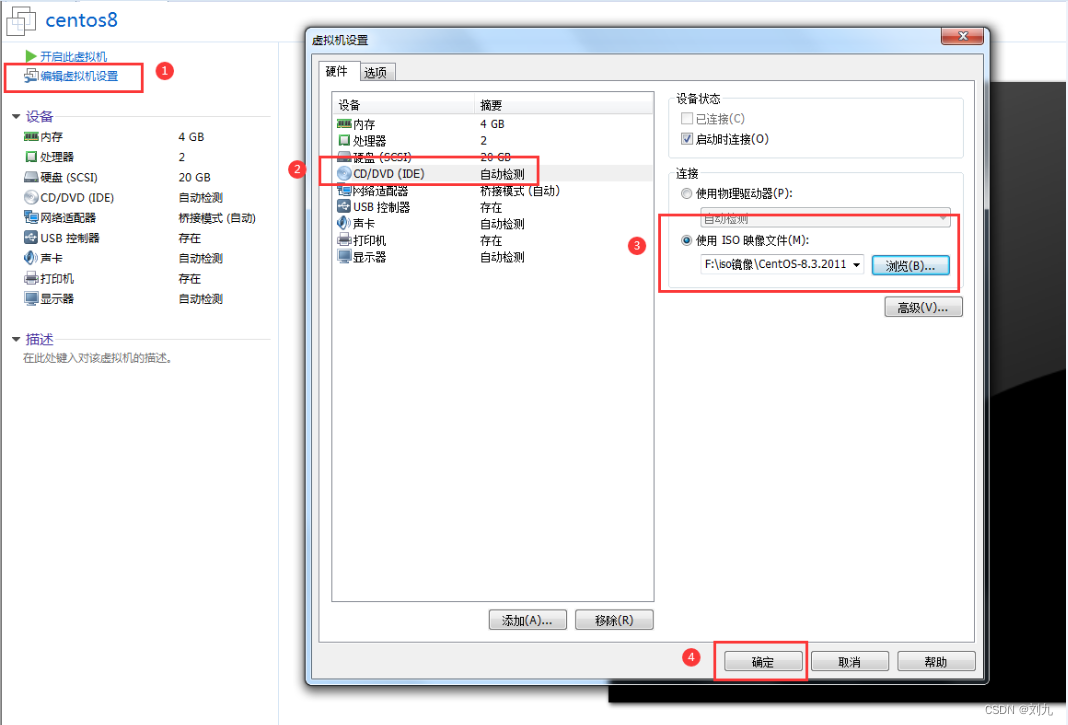
3、安装Centos系统
点击开启此虚拟机开始安装Centos系统
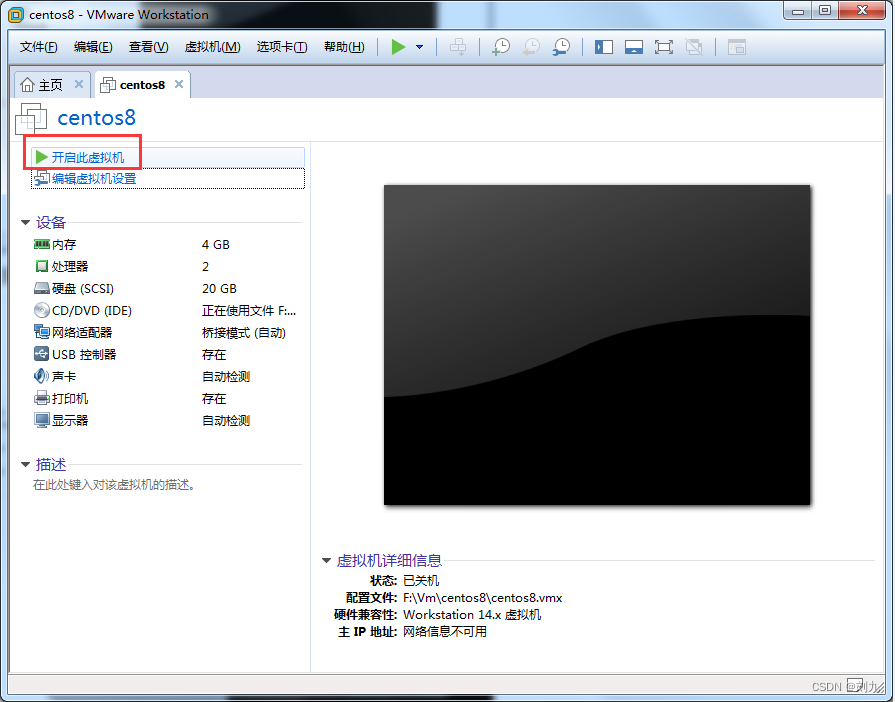
开启虚拟机后进入开机启动向导,选择第一项Install CentOS Linux 8安装centos8
选项解释
Install CentOS Linux 8 (安装Linux CentOS 8)
Test this media & install CentOS Linux 8 (检测这个镜像文件,并安装Centos8)
Troubleshooting (故障排除)
检测系统硬件加载启动中
选择语言 >> English >> English (United States),点击Continue进入下一步
PS:如要中文则选择中文语言
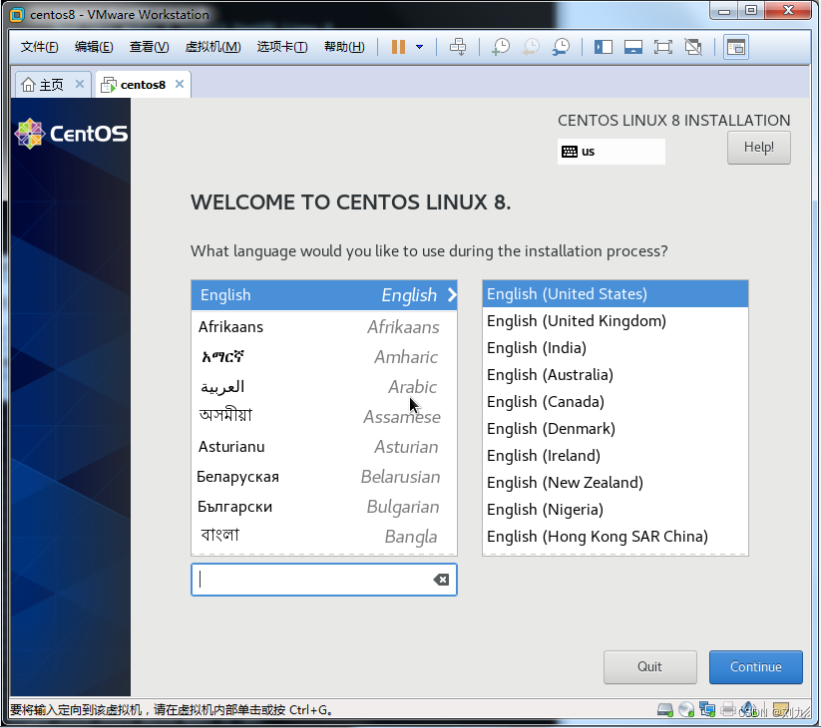
系统默认安装的是图形界面的Centos8.3系统
点击system选项中的Installation Destir设置磁盘分区
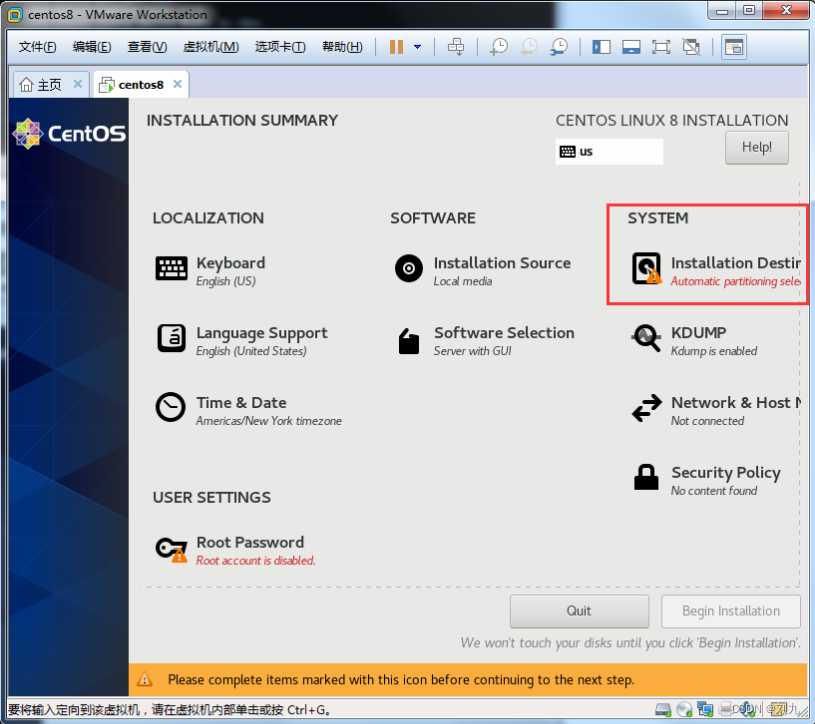
点击勾选磁盘,在Storage Configuration选项中选择Custom(自定义分区),点击Done进入下一步
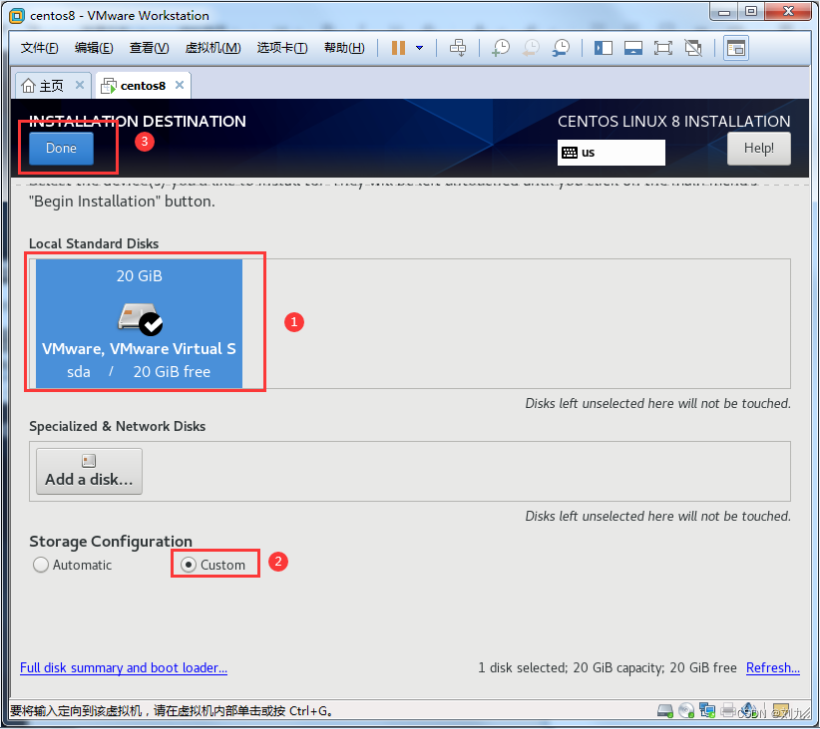
选择Standard partition 标准分区(也可以选择其他分区格式,这边选择标准分区) >> 点击click here to create them automatically (点击这里来自动创建它们)
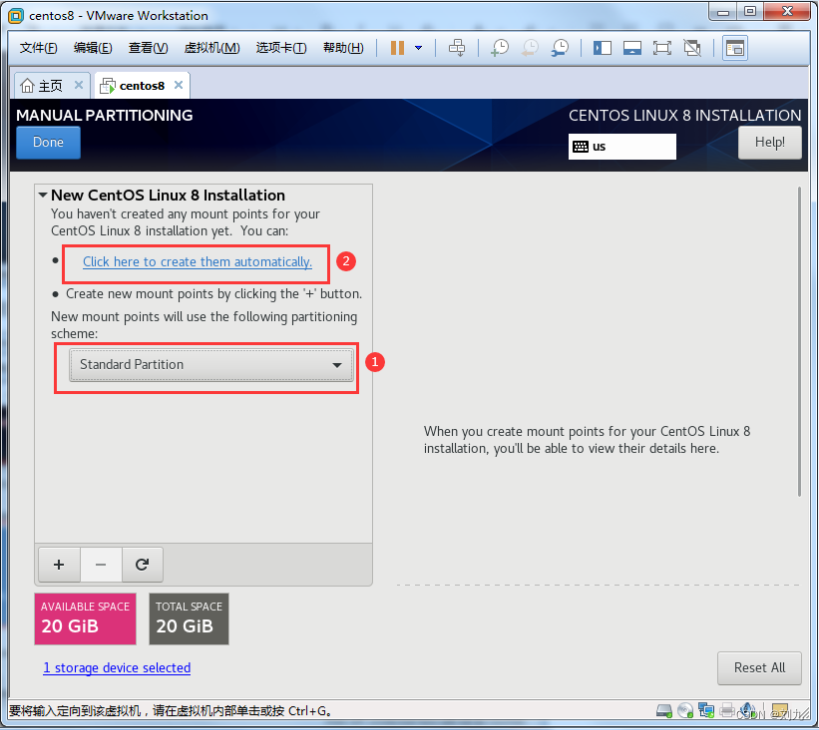
如下图,他自动帮我们分好区了(如有需求微调下即可),默认是xfs格式的(可以使用默认的xfs),站长这边把它改为ext4使用ext4格式的,点击Done完成分区
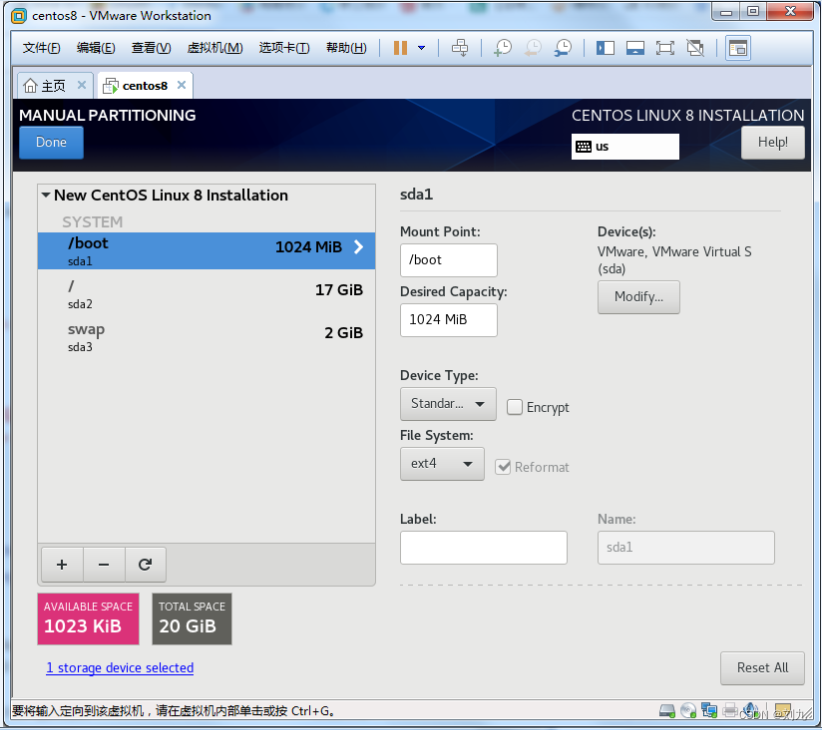
点击Done完成后弹出磁盘的变化界面,Cancel & Return to Custom Partitioning(取消&返回自定义分区) /Accept Changes(接受变化),我们选择Accept Changes 完成格式化分区操作,如设置错误可以点击第一个选项重新分区
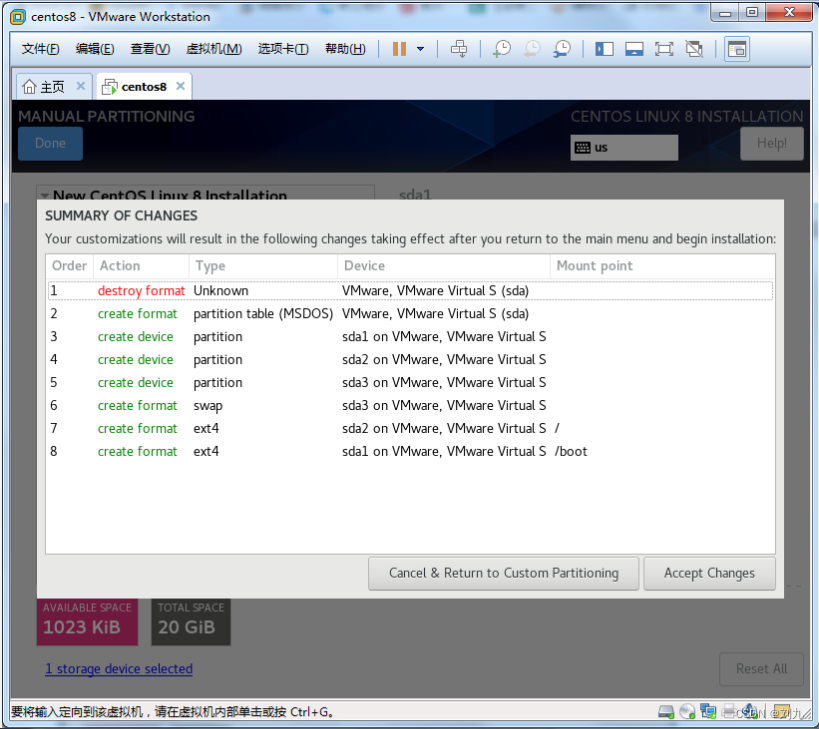
设置完分区后,接下来我们来设置时区(默认是Americas/New York timezone,纽约时区)

我们需要改为Asia/shanghai时区,点击done完成
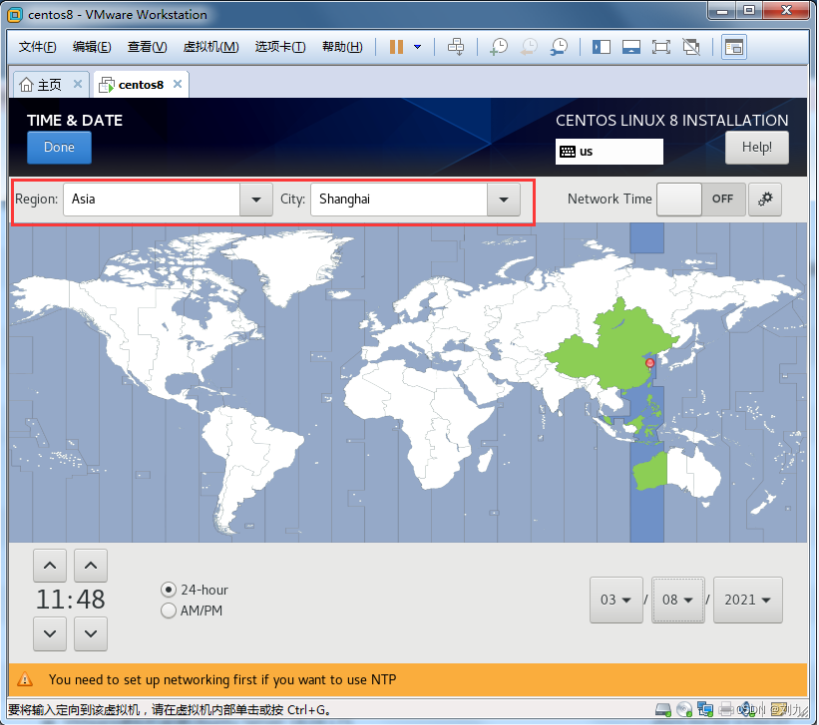
设置完时区后接下来我们需要设置网络(后面在手动配置也可以,站长这边习惯系统的时候就设置网络ip)点击NETWORK & HOST NAME进入网络配置
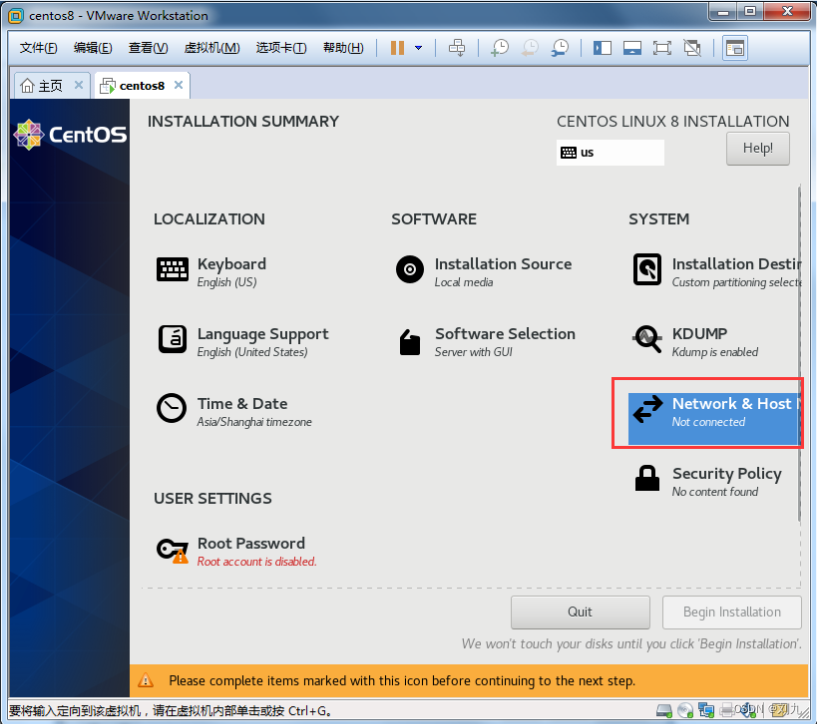
点击网卡旁边的按钮开启网络
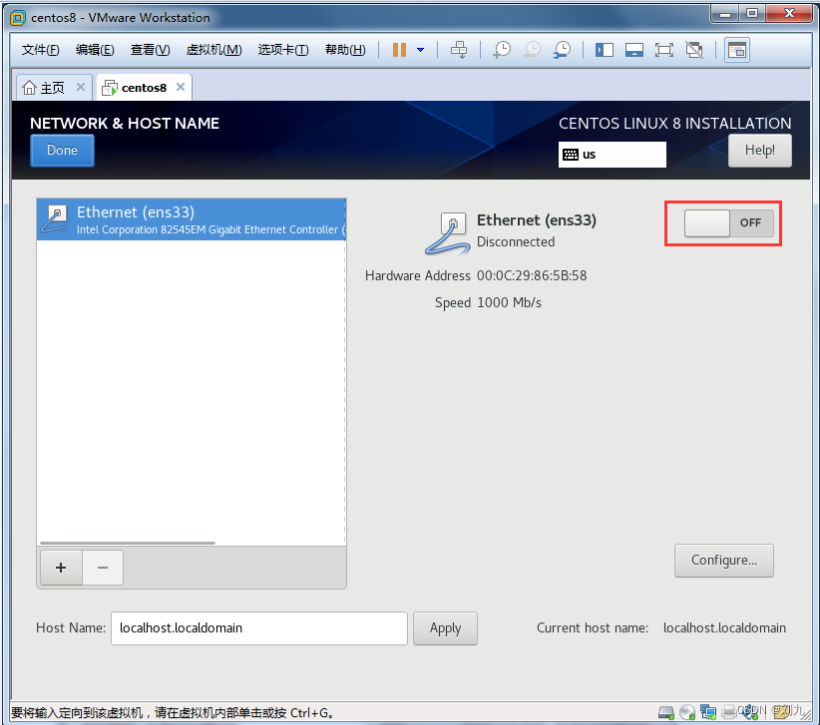
这个时候,会自动获取一个IP,这个ip不是我们想要的 ,我们点击Configure 进入手动配置网卡

在弹出的界面选择 IPv4 Settings >> Method选项中选择Manual进行手动配置ip
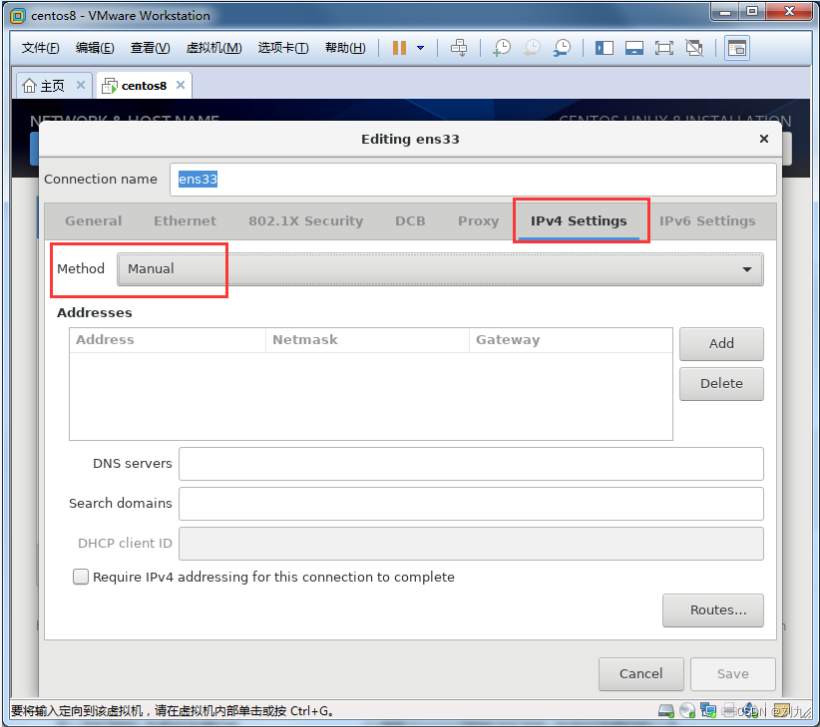
点击Add按钮添加 在Addresses界面选项中address中填写网卡ip >> Netmask中填写子网掩码 >> Gateway中填写网关,在DNS servers中填写DNS服务器ip(这个是负责解析域名的本地DNS,常用的有114.114.114.114/223.5.5.5等等)最后点击Save保存
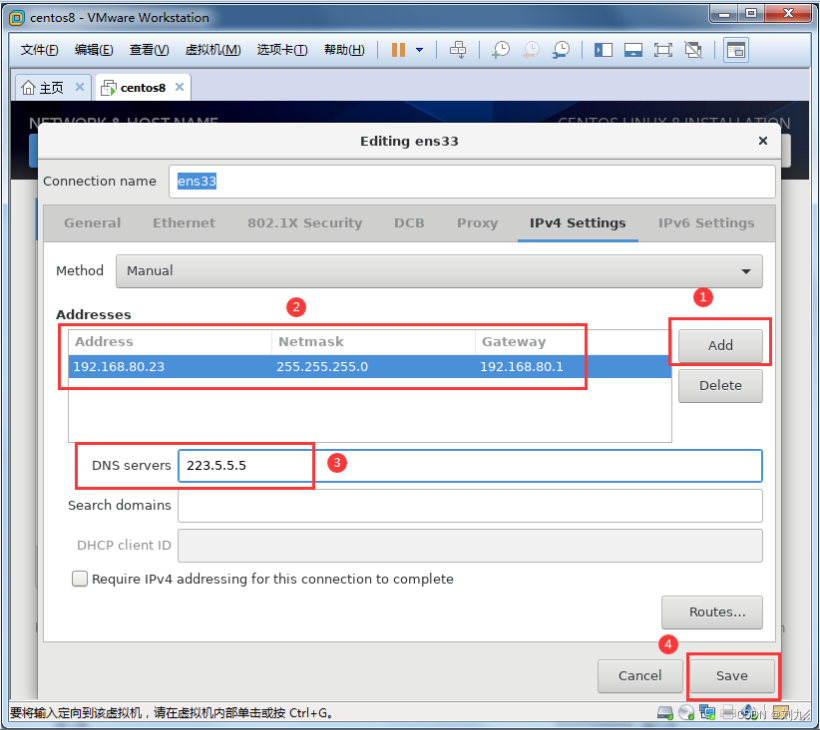
配置完后如下,如需修改主机名则在Host Name选项中填写相反默认即可接着点击Done完成进入下一步
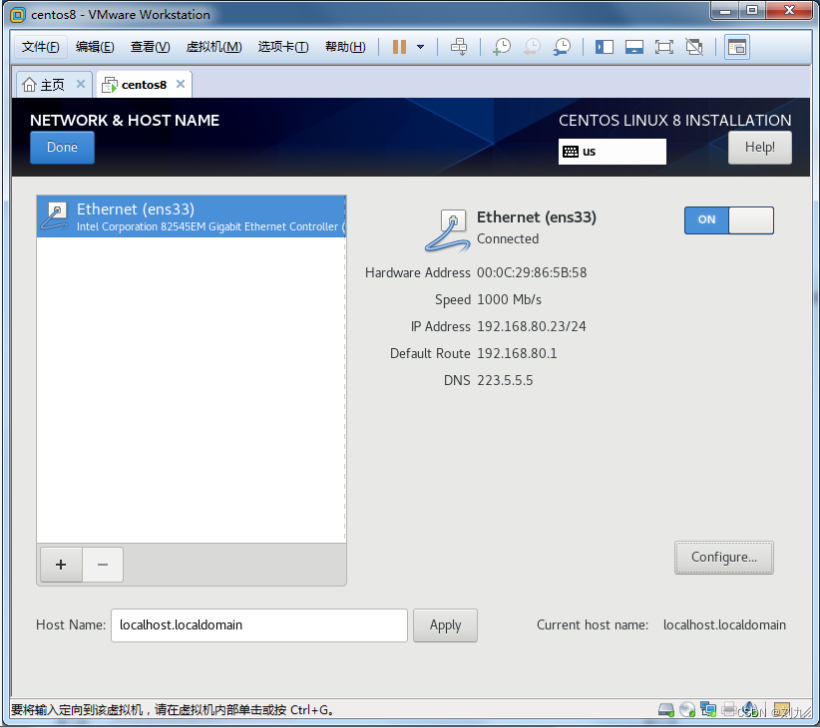
配置完磁盘分区,时区,网卡等信息后,接下来我们需要设置下系统的root密码
点击USER SETTINGS选项中的Root Password进入设置root密码
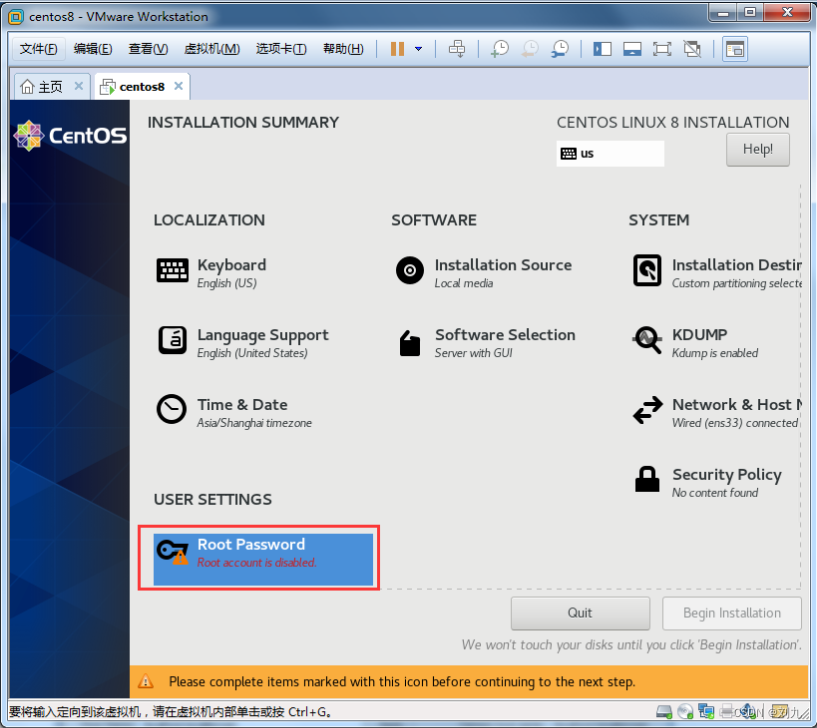
设置root密码(外网服务器不要使用弱密码,本地测试的可以用),点击Done完成,这个时候下面会提示我们设置的是弱密码,我们再次点击Done确认使用这个密码,进入下一步
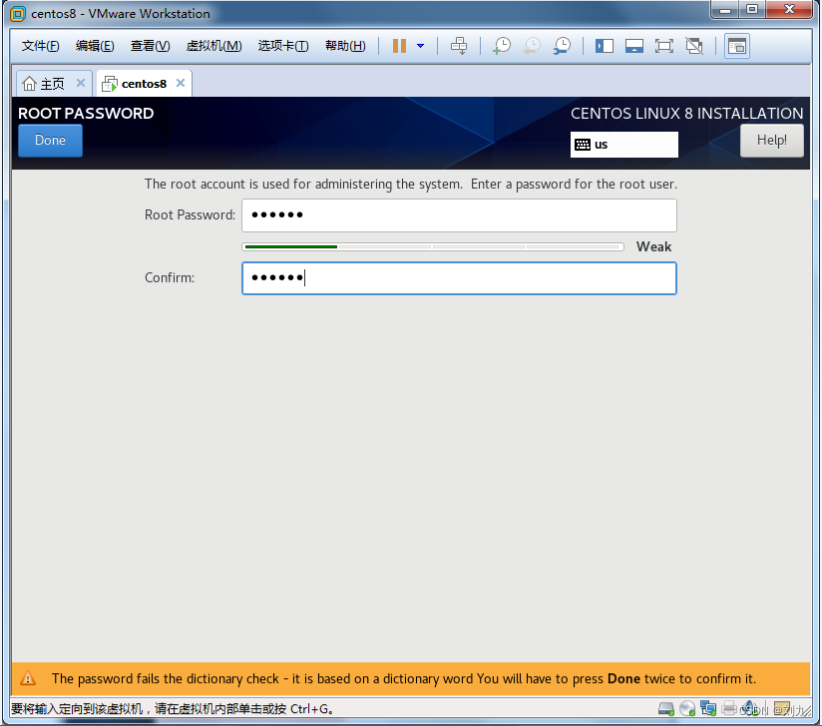
密码设置完后就可以开始安装操作系统了,我们选择Begin Installation开始安装系统
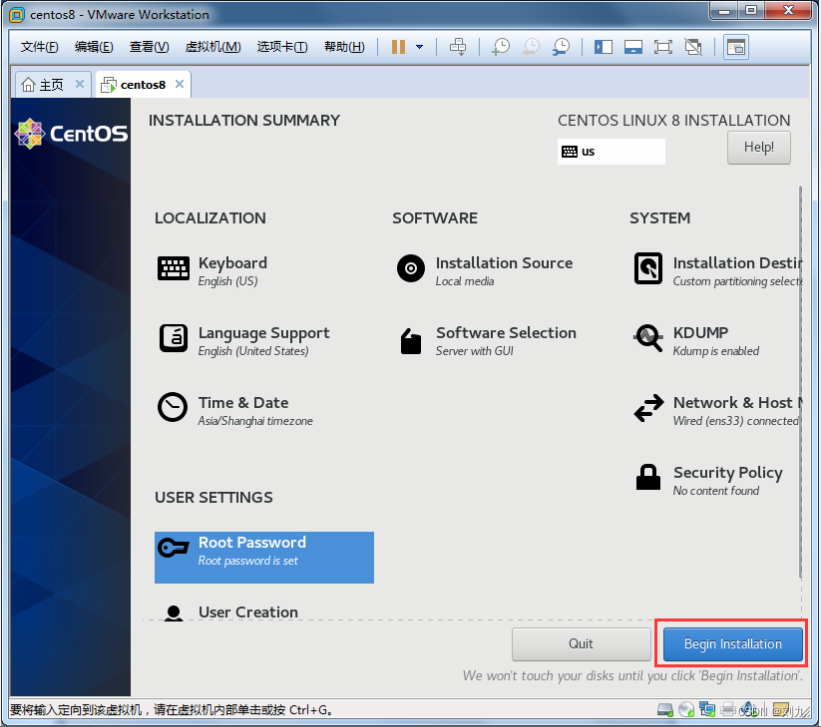
系统安装中,稍等片刻
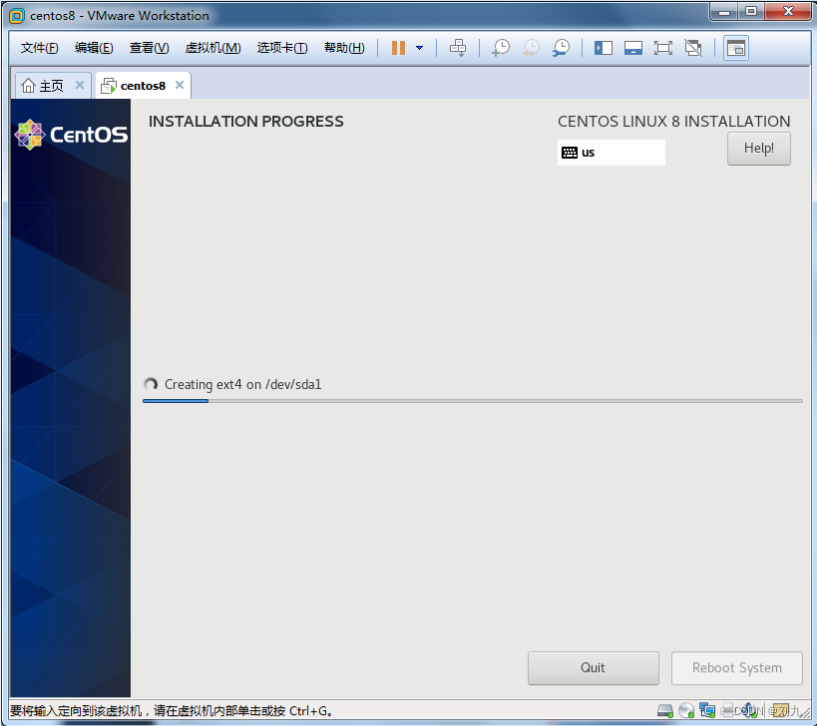
安装完后点击Reboot System重启系统
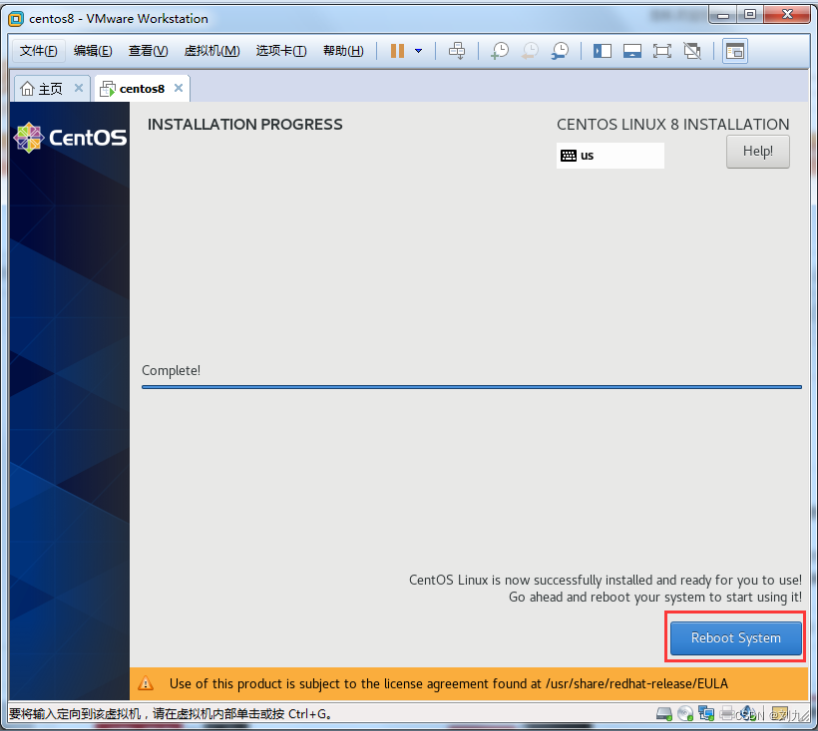
开机中
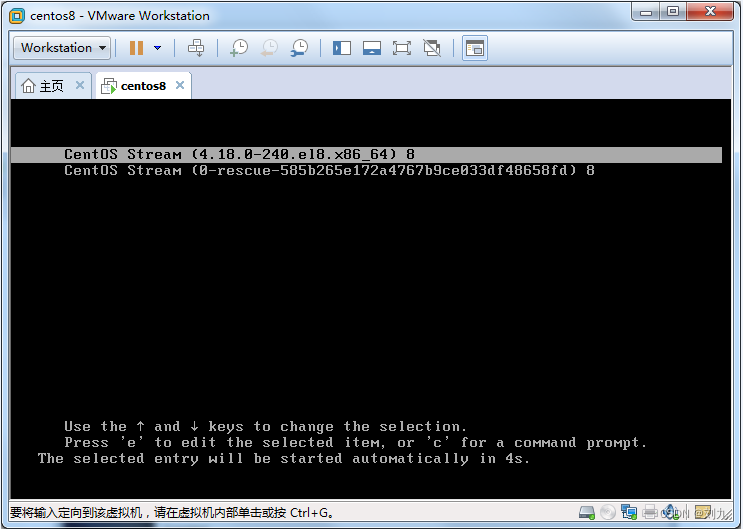
第一次进入系统会提示让我们初始化initial setup,新建独立用户和许可信息,我们点击LICENSING选项中的License Information(许可信息)进入

点击勾选I accept the license agreement (我接受这个许可协议)>> 点击Done完成
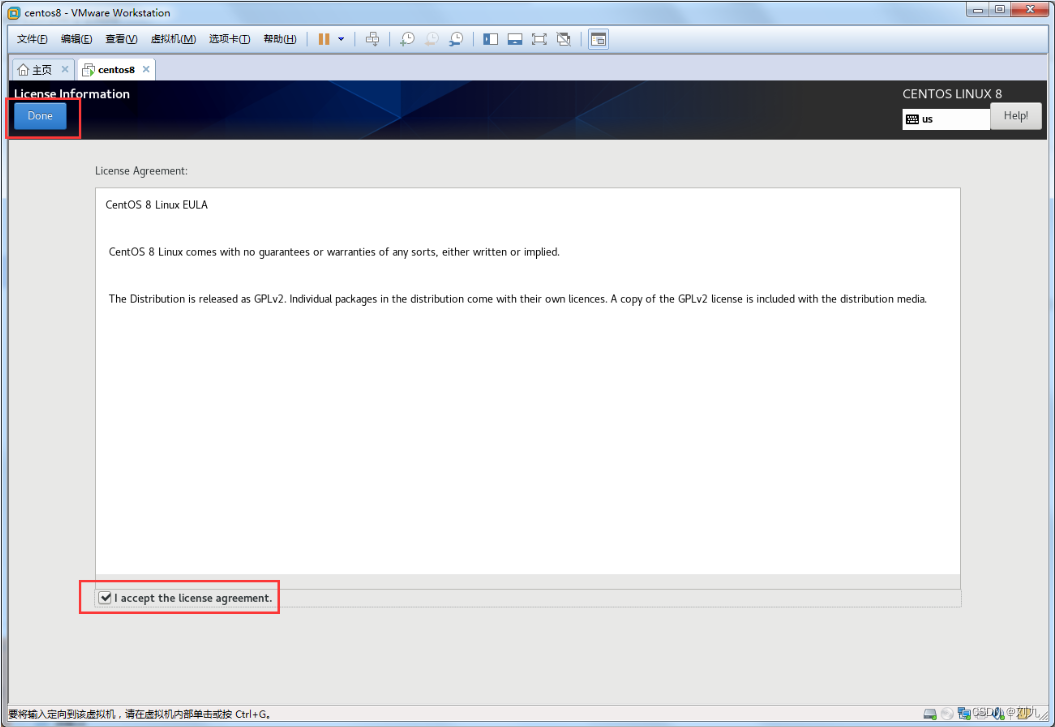
点击左下角的 FINISH CONFIGURATION 按钮完成配置
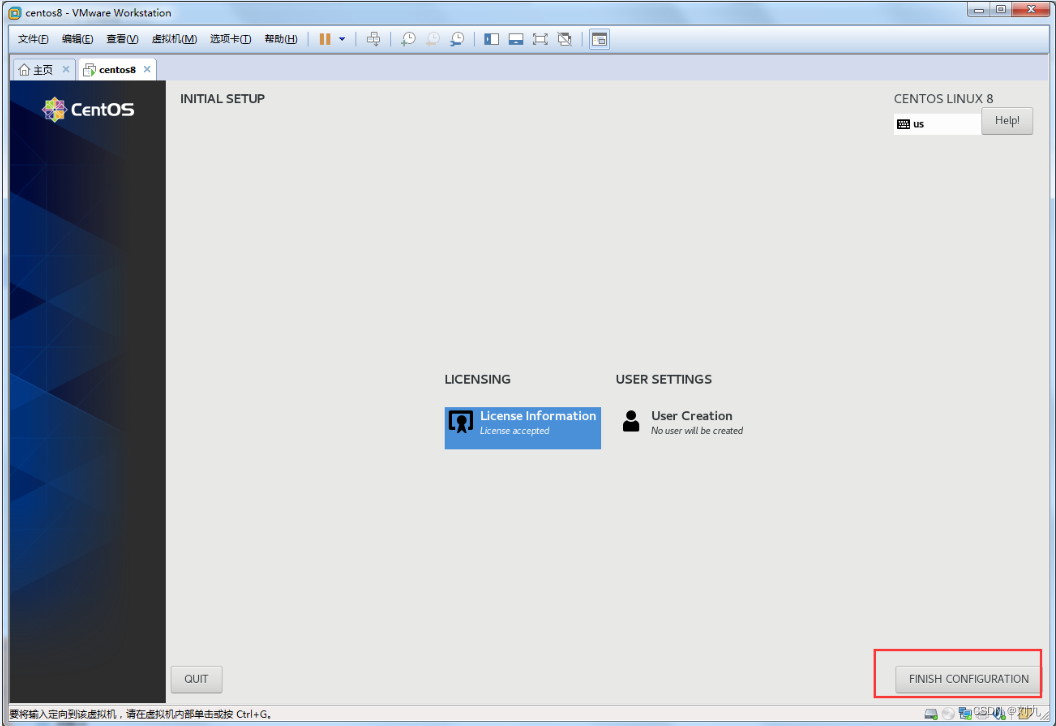
进入图形欢迎界面,我们选择Next进入
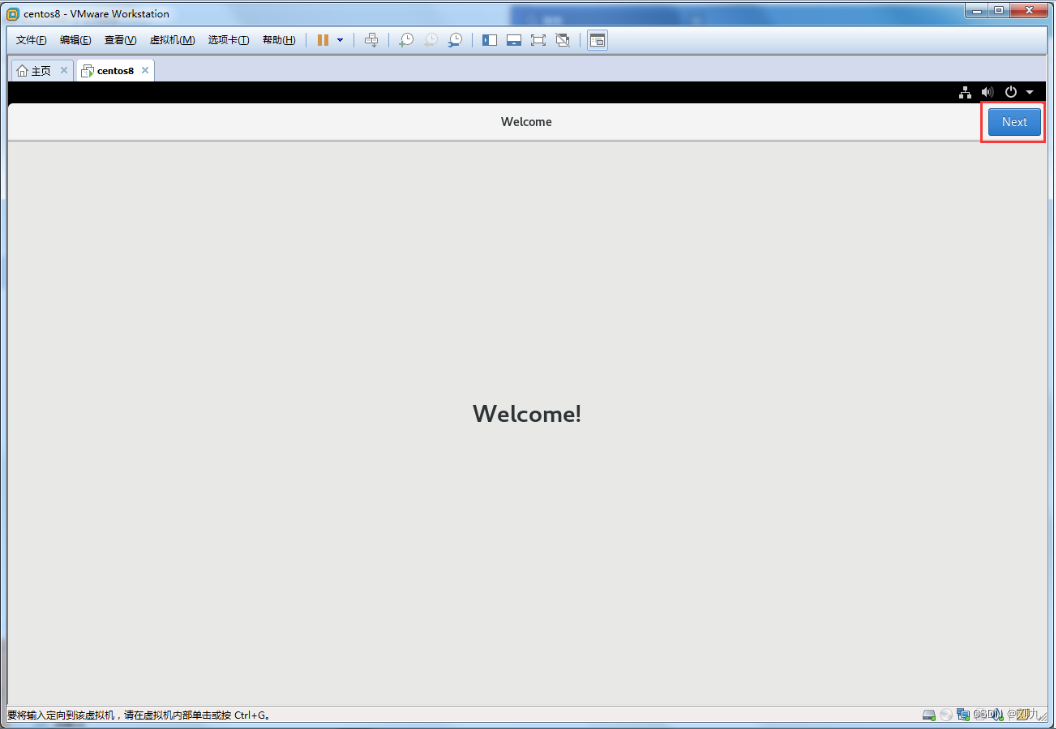
是否开启隐私位置服务(默认即可也可以关闭),点击Next进入下一步

设置连接你的一些网络账户,我们点击skip跳过
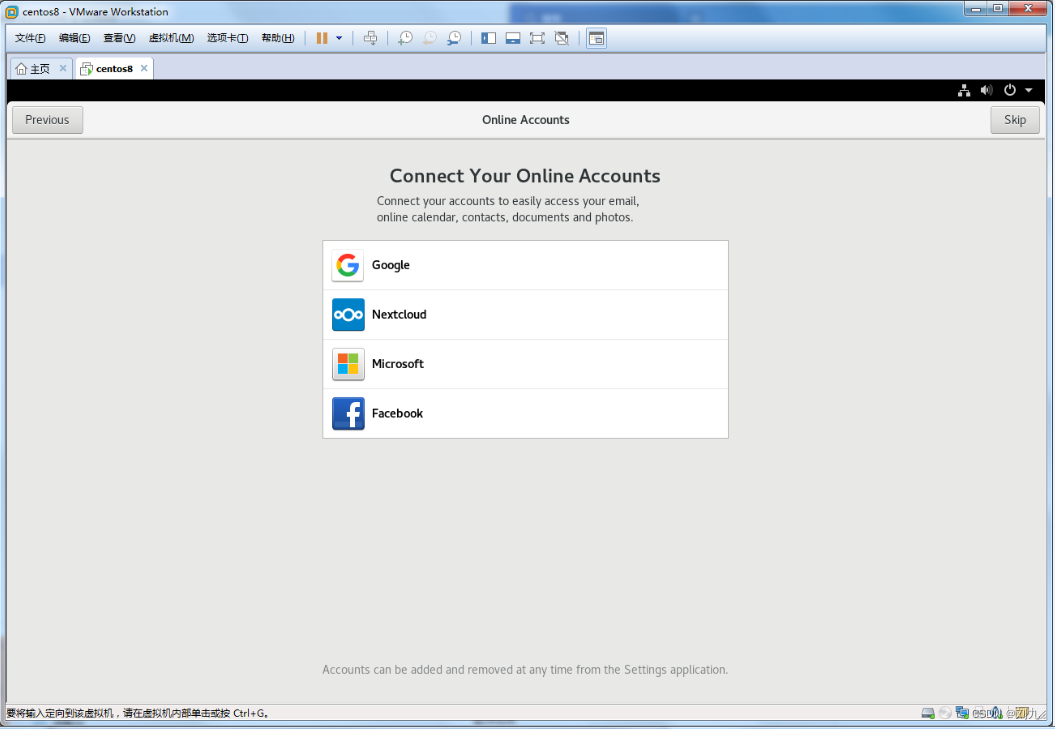
we need a few details to complete setup 我们需要一些细节来完成设置
full name 全名
username 用户名
设置一些细节信息点击Next进入下一步
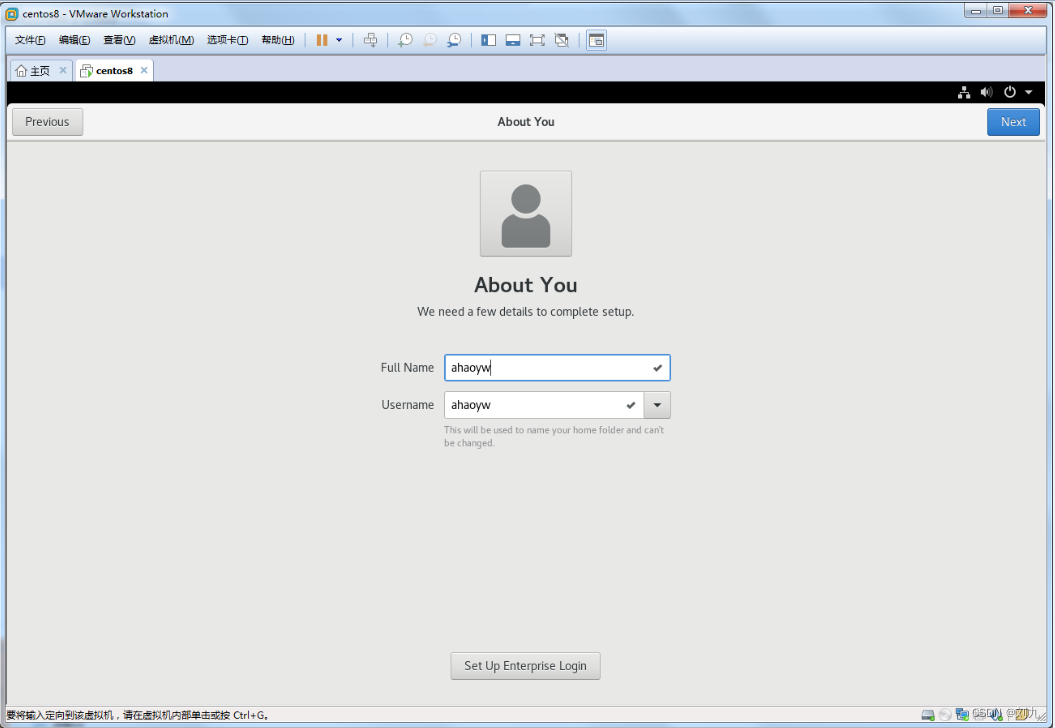
设置一个密码,点击Next进入下一步
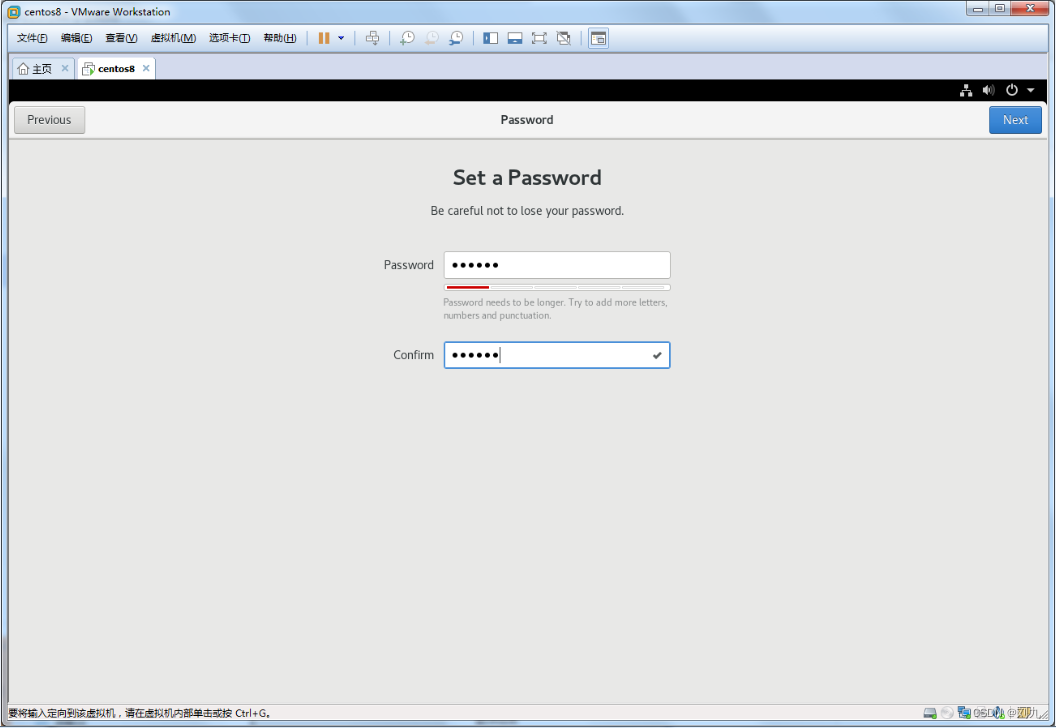
最后一步点击start using Centos Linux 开始使用Centos8
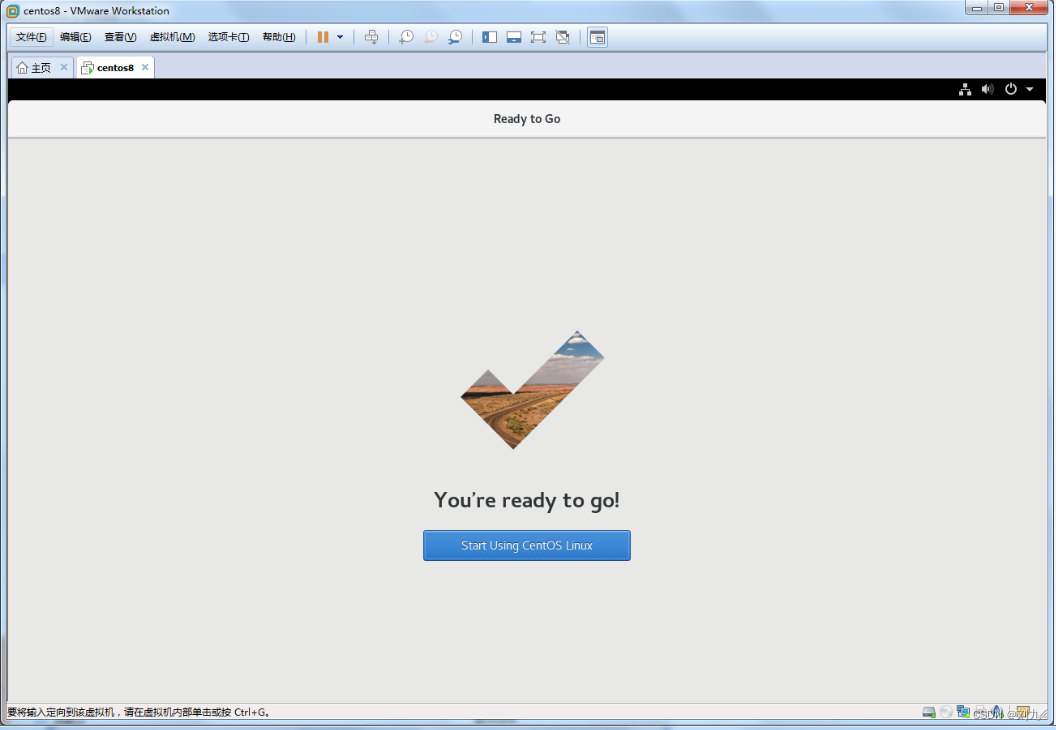
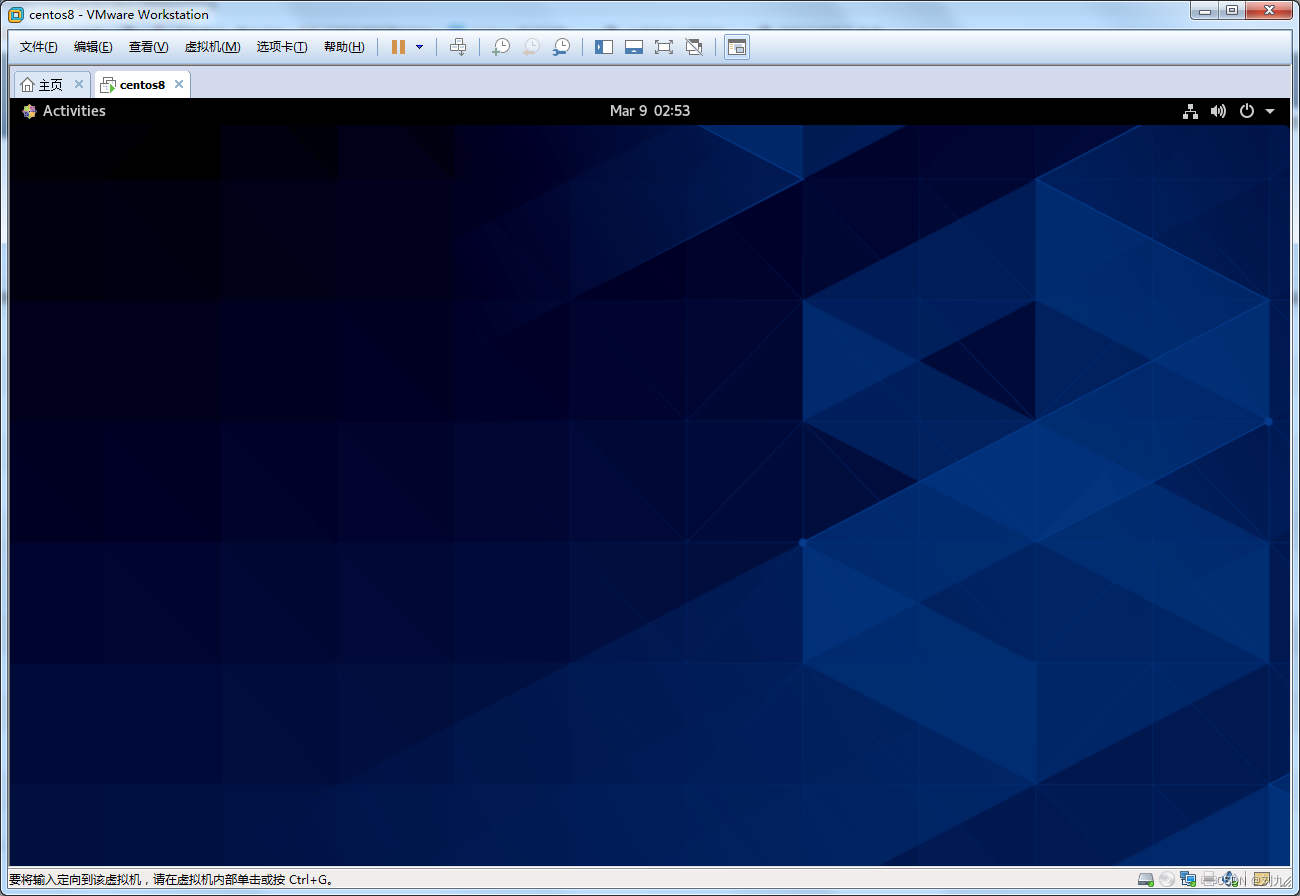
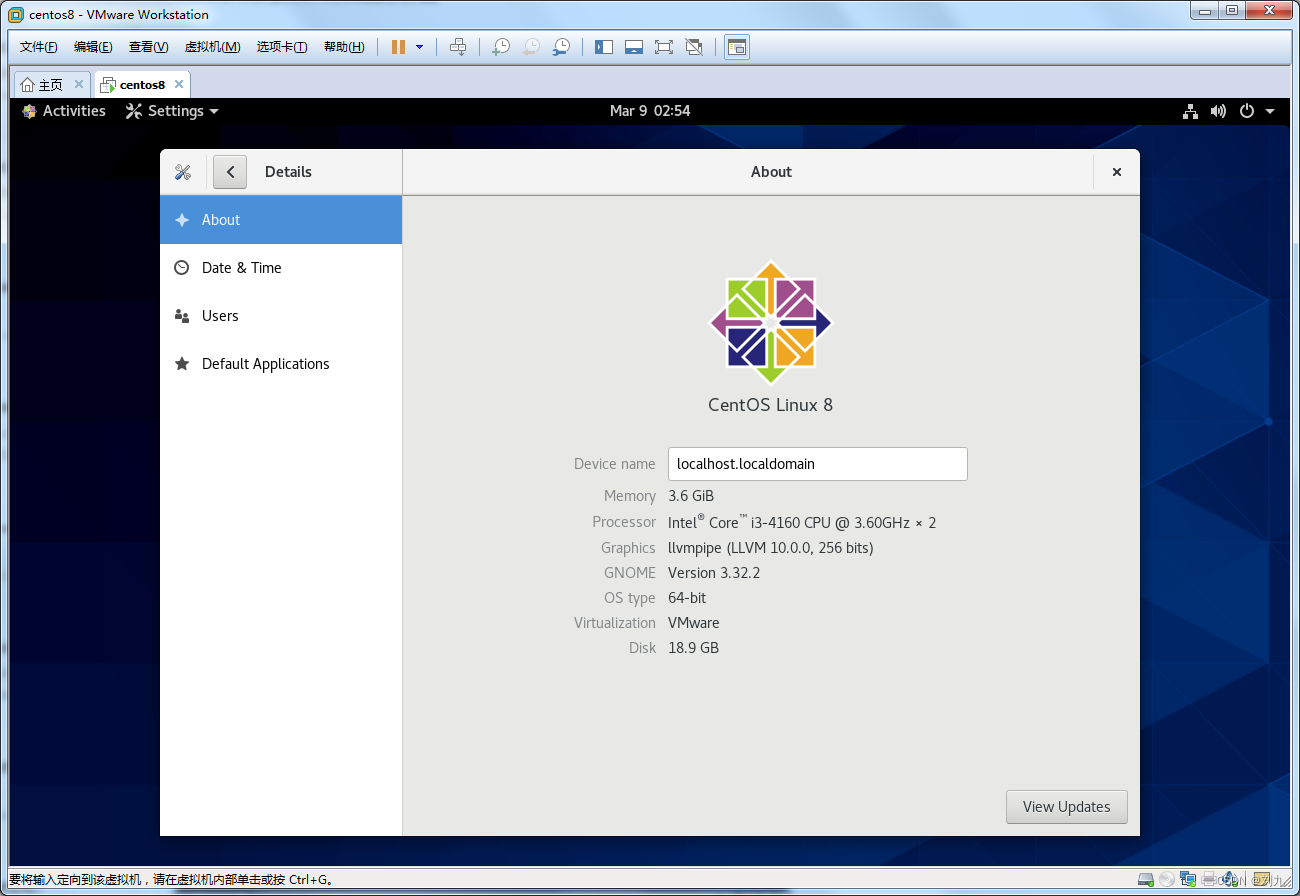




 本文档详细介绍了如何在VMware中安装CentOS8.3.2011系统,包括创建虚拟机、配置磁盘分区、设置网络、时区以及安装过程中的各种参数设定,最后完成系统安装并进行初始设置。
本文档详细介绍了如何在VMware中安装CentOS8.3.2011系统,包括创建虚拟机、配置磁盘分区、设置网络、时区以及安装过程中的各种参数设定,最后完成系统安装并进行初始设置。

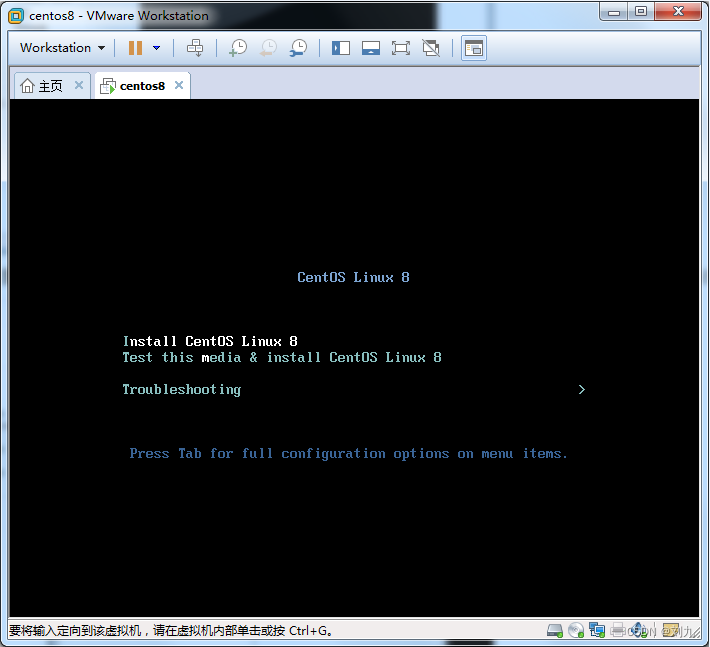

















 1195
1195

 被折叠的 条评论
为什么被折叠?
被折叠的 条评论
为什么被折叠?








